=====================================对于使用红米笔记本的用户而言,了解如何进行息屏设置和掌握电源键的功能是十...
2025-08-07 15 笔记本
在当今科技迅猛发展的时代,软件更新换代速度越来越快。许多苹果笔记本用户可能面临操作系统过时,或者对新系统有更高需求的情况。如何为您的老苹果笔记本更换一个全新的系统呢?本文将详细介绍老苹果笔记本系统更换的步骤,无论您是技术新手还是有一定基础的用户,都能找到适合自己的操作指南。
确定兼容性
在更换系统前,首先要确认您的苹果笔记本型号是否支持您想要安装的新系统。访问苹果官方网站,查询您的笔记本型号,了解其支持的操作系统版本。
备份数据
更换系统是一个风险较高的操作,因此强烈建议您在更换系统前对重要数据进行备份。您可以使用TimeMachine或手动复制文件到外部存储设备。
创建启动U盘
下载新系统安装镜像,并准备一个至少16GB的空白U盘。使用“终端”应用创建一个可引导的启动U盘。
检查软件兼容性
新系统可能不兼容一些旧软件。在更换系统之前,检查您常用软件的兼容性,确保在新系统下可以正常使用。

1.启动到恢复模式
启动您的苹果笔记本,按住Option键直到出现启动管理器。选择“恢复”分区,进入MacOS的恢复模式。
2.重新格式化硬盘
在恢复模式下,打开“磁盘工具”,选择您的硬盘,然后点击“抹掉”按钮。选择格式“MacOS扩展(日志式)”,为安装新系统做准备。
3.重新安装操作系统
退出磁盘工具,选择“重新安装MacOS”,按照提示操作即可开始系统安装过程。此过程可能需要一段时间,请耐心等待。
4.完成安装并激活
新系统安装完成后,根据向导步骤设置您的苹果笔记本。一旦完成设置,确保网络连接正常,以激活您的新操作系统。
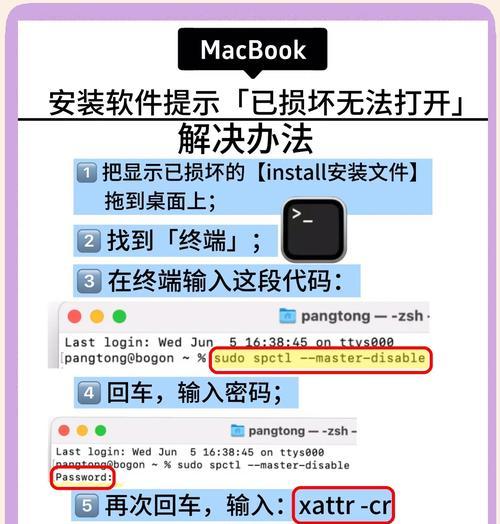
更新驱动程序和软件
安装完成后,更新所有的驱动程序和您的常用软件,确保一切运行在最佳状态。
进行性能优化
考虑进行一些性能优化,如调整系统设置,安装必要的优化软件等,以提升系统运行效率。
监控系统运行状况
安装系统后,使用一段时间来监控新系统的稳定性和性能,确保无重大问题出现。
处理兼容性问题
如果在使用过程中遇到软件兼容性问题,可以考虑使用兼容层软件,如Wine或CrossOver,或者查找替代软件。
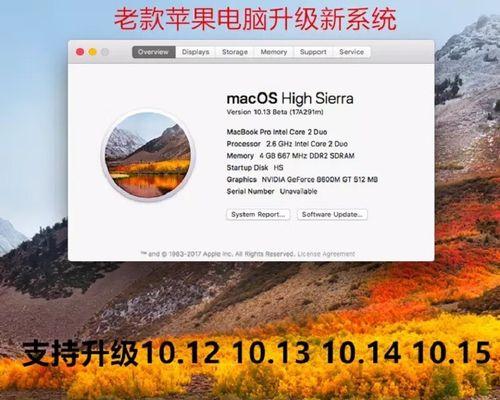
问题:无法启动到恢复模式
解决方案:重启笔记本,尝试同时按下Command+R或者再次尝试Option键。
问题:安装过程中出现错误
解决方案:检查硬盘格式是否正确,下载的新系统安装镜像是否完整,以及网络连接是否稳定。
问题:软件无法正常运行
解决方案:更新软件到最新版本,或查找该软件的替代方案。
问题:系统运行缓慢
解决方案:检查启动项,禁用不必要的启动服务,优化磁盘空间使用。
更换操作系统对于老旧的苹果笔记本来说是一个提升性能和体验的绝佳机会。通过以上详细步骤,您不仅可以顺利完成系统更换,还可以通过优化和监控确保新系统运行顺畅。记得在操作过程中谨慎行事,并在必要时寻求专业帮助,以避免数据丢失或硬件损坏。祝您更换系统顺利,体验苹果笔记本带来的全新世界!
标签: 笔记本
版权声明:本文内容由互联网用户自发贡献,该文观点仅代表作者本人。本站仅提供信息存储空间服务,不拥有所有权,不承担相关法律责任。如发现本站有涉嫌抄袭侵权/违法违规的内容, 请发送邮件至 3561739510@qq.com 举报,一经查实,本站将立刻删除。
相关文章
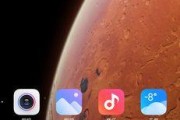
=====================================对于使用红米笔记本的用户而言,了解如何进行息屏设置和掌握电源键的功能是十...
2025-08-07 15 笔记本
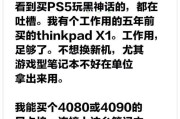
在如今这个数字娱乐时代,笔记本电脑已经成为许多人打游戏的首选设备。然而,想要在游戏中获得最佳体验,适当的设置与优化步骤是必不可少的。这篇文章将为你详细...
2025-07-27 16 笔记本

在这个科技高速发展的年代,笔记本电脑已经成为我们工作与生活中不可或缺的工具。苹果公司,作为电子科技领域的领头羊,其推出的每一款产品都备受关注。本文将聚...
2025-07-26 16 笔记本

在这个数字时代,视频播放器软件成为了我们娱乐和工作不可或缺的工具。暴风影音作为一款曾经广受欢迎的多媒体播放软件,对于很多用户来说,了解如何在苹果笔记本...
2025-07-24 17 笔记本

笔记本电脑作为便携式计算设备,在我们的工作与娱乐中扮演着重要角色。对于笔记本用户来说,电池性能模式是调节设备性能与续航之间平衡的关键功能。但是,有用户...
2025-07-24 15 笔记本

随着笔记本硬件性能的不断提升,高性能笔记本不再局限于处理专业的图形和视频工作,同样也在游戏领域展现出了非凡的实力。苹果公司推出的搭载了IntelCor...
2025-07-23 17 笔记本